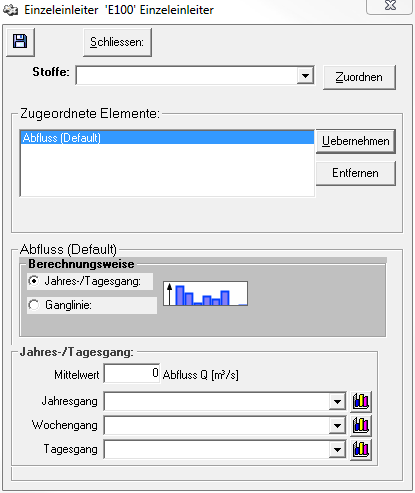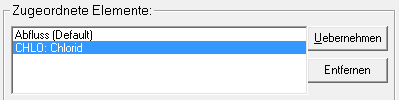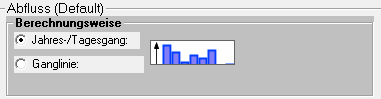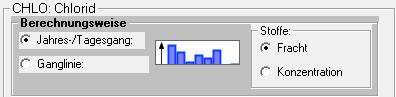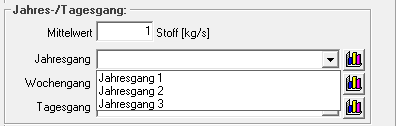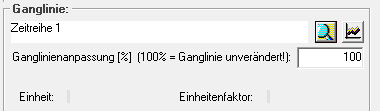Einzeleinleiterfenster: Unterschied zwischen den Versionen
(Diese Seite wurde zum Übersetzen freigegeben) |
|||
| (12 dazwischenliegende Versionen von 4 Benutzern werden nicht angezeigt) | |||
| Zeile 1: | Zeile 1: | ||
<languages/> | |||
<translate> | |||
<!--T:1--> | |||
{{Navigation|vorher=Einzugsgebietsfenster|hoch=Fenster der Systemelemente|nachher=Transportstreckenfenster}} | |||
= | <!--T:20--> | ||
<youtube alignment="center">https://youtu.be/cgMni2erdXc</youtube> | |||
[[Datei: | <!--T:2--> | ||
Das Datenblatt zum Einzeleinleiter öffnet sich durch Doppelklick auf das Elementsymbol im Systemplan [[Datei:Systemelement002.png|30px]] oder per Rechtsklick → ''Datenblatt''. | |||
Im oberen Bereich des Fensters befinden sich zwei Buttons zum Speichern [[Datei:Button_speichern.PNG|Datei:Button_speichern.PNG]] und zum Schließen des Fensters. Wichtig zu wissen ist, dass das Einzeleinleiterfenster beim Schließen nicht automatisch speichert und auch das Betätigen des Speichern-Buttons [[Datei:Button_speichern.PNG|Datei:Button_speichern.PNG]] nicht ausreicht. Werden Parameter verändert, müssen diese mit dem ''Uebernehmen''-Button in die Datenbank geschrieben werden. | |||
[[Datei: | <!--T:3--> | ||
[[Datei:Einzeleinleiterfenster_leer.PNG|Datei:Einzeleinleiterfenster_leer.PNG]] | |||
==Berechnungsoptionen== | |||
==Art der Belastung== <!--T:4--> | |||
<!--T:5--> | |||
Standardmäßig ist eingestellt, dass der Einzeleinleiter eine [[Special:MyLanguage/Belastungsdefinition/ Modellinput|Belastung]] in Form eines Abflusses in das System bringt. Sind weitere [[Special:MyLanguage/Stoffparameterfenster|Stoffe angelegt]], können diese auch dem Einzeleinleiter zugeordnet werden. Dafür den gewünschten Stoff aus der Auswahlliste wählen und den Button ''Zuordnen'' klicken. | |||
<!--T:6--> | |||
[[Datei:Einzeleinleiter_Stoffe_zuordnen.png|Datei:Einzeleinleiter_Stoffe_zuordnen.png]] | |||
<!--T:7--> | |||
Alle dem Einzeleinleiter zugeordneten Elemente erscheinen in dem Bereich ''Zugeordnete Elemente''. Mit dem ''Entfernen''-Button können zusätzlich zugeordnete Stoffe wieder entfernt werden. Das ''Zuordnen'' und ''Entfernen'' von Elementen wird direkt in die Datenbank gespeichert. Das Element für das die Einstellungen im unteren Teil des Einzeleinleiterfensters getroffen werden sollen, wird per Mausklick ausgewählt und ist dann mit einem blauen Balken markiert. Wichtig ist es, nach einer Änderung der Parameter für das Element, den Button ''Uebernehmen'' zu klicken. Ansonsten gehen die Änderung beim Schließen des Einzeleinleiterfensters verloren. Ein Klicken des Buttons mit dem Speichersymbol [[Datei:Button_speichern.PNG|Datei:Button_speichern.PNG]] reicht nicht aus! | |||
<!--T:8--> | |||
[[Datei:Einzeleinleiter_zugeordnete_Elemente.png|Datei:Einzeleinleiter_zugeordnete_Elemente.png]] | |||
==Berechnungsoptionen== <!--T:9--> | |||
<!--T:10--> | |||
Im nächsttieferen Bereich kann für das ausgewählte Element die Berechnungsmethode gewählt werden. Es besteht die Möglichkeit zwischen einem konstanten Abfluss, ggf. skaliert mit einer konstanten Ganglinie (Jahresgang, Wochengang und Tagesgang) zu wählen und zwischen einer Abflussganglinie in Form einer Zeitreihe. | Im nächsttieferen Bereich kann für das ausgewählte Element die Berechnungsmethode gewählt werden. Es besteht die Möglichkeit zwischen einem konstanten Abfluss, ggf. skaliert mit einer konstanten Ganglinie (Jahresgang, Wochengang und Tagesgang) zu wählen und zwischen einer Abflussganglinie in Form einer Zeitreihe. | ||
[[Datei:Einzeleinleiter_Berechnungsweise.png]] | <!--T:11--> | ||
[[Datei:Einzeleinleiter_Berechnungsweise.png|Datei:Einzeleinleiter_Berechnungsweise.png]] | |||
<!--T:12--> | |||
Ist das ausgewählte Element ein Stoff, kann außerdem noch ausgewählt werden, ob die Eingabe als Fracht [kg/s] oder als Konzentration [mg/l] erfolgt. Wichtig ist es zu wissen, dass ein Stoffeintrag in das System nur dann erfolgt, wenn der Abfluss > 0 m³/s ist. Soll also eine Fracht, ohne Abfluss eingegeben werden, muss trotzdem ein minimaler Abfluss eingestellt sein. | Ist das ausgewählte Element ein Stoff, kann außerdem noch ausgewählt werden, ob die Eingabe als Fracht [kg/s] oder als Konzentration [mg/l] erfolgt. Wichtig ist es zu wissen, dass ein Stoffeintrag in das System nur dann erfolgt, wenn der Abfluss > 0 m³/s ist. Soll also eine Fracht, ohne Abfluss eingegeben werden, muss trotzdem ein minimaler Abfluss eingestellt sein. | ||
[[Datei:Einzeleinleiter_Berechnungsweise_Stoff.png]] | <!--T:13--> | ||
[[Datei:Einzeleinleiter_Berechnungsweise_Stoff.png|Datei:Einzeleinleiter_Berechnungsweise_Stoff.png]] | |||
===Konstante Ganglinie=== <!--T:14--> | |||
<!--T:15--> | |||
Ist die Berechnungsoption konstante Ganglinie ausgewählt, kann ein konstanter Abfluss/ Stoffeintrag eingegeben werden und aus den Auswahlmenüs bereits angelegte [[Special:MyLanguage/Ganglinienfenster|Jahres-, Wochen- und Tagesgänge]] ausgewählt werden. Über die ENTFERNEN-Taste kann die Auswahl wieder gelöscht werden. Durch Klicken des Buttons ''Ganglinie anzeigen'' [[Datei:Button_Ganglinie_anzeigen.png|Datei:Button_Ganglinie_anzeigen.png]], öffnet sich das Fenster der Ganglinie, in dem sie direkt editiert werden kann. Wichtig zu beachten ist, dass die Ganglinie auch noch an anderen Stellen im Modell angeschlossen sein kann und dass die Änderungen überall gelten. Möchte man eine Ganglinie nur für den aktuellen Einzeleinleiter verändern, muss vorher eine Kopie erstellt und angeschlossen werden. | |||
<!--T:16--> | |||
[[Datei:Einzeleinleiter_Jahresgang.png|Datei:Einzeleinleiter_Jahresgang.png]] | |||
===Zeitreihe=== <!--T:17--> | |||
<!--T:18--> | |||
Ist die Berechnungsoption Zeitreihe ausgewählt, kann eine in der [[Zeitreihenverwaltung]] angelegte Zeitreihe angeschlossen werden und ggf. noch mit einem Faktor skaliert werden. Die Auswahl der Zeitreihe erfolgt über den Button ''Auswahl'' [[Datei:Button_Zeitreihe_zuordnen.png]]. Über den Button ''Anzeigen'' [[Datei:Button_Zeitreihe_anzeigen.png]] öffnet sich ein Fenster mit einer [[Grafikfenster|Grafik der Zeitreihe]]. | Ist die Berechnungsoption Zeitreihe ausgewählt, kann eine in der [[Special:MyLanguage/Zeitreihenverwaltung|Zeitreihenverwaltung]] angelegte Zeitreihe angeschlossen werden und ggf. noch mit einem Faktor skaliert werden. Die Auswahl der Zeitreihe erfolgt über den Button ''Auswahl'' [[Datei:Button_Zeitreihe_zuordnen.png|Datei:Button_Zeitreihe_zuordnen.png]]. Über den Button ''Anzeigen'' [[Datei:Button_Zeitreihe_anzeigen.png|Datei:Button_Zeitreihe_anzeigen.png]] öffnet sich ein Fenster mit einer [[Special:MyLanguage/Grafikfenster|Grafik der Zeitreihe]]. | ||
[[Datei:Einzeleinleiterfenster_Zeitreihe.PNG]] | <!--T:19--> | ||
[[Datei:Einzeleinleiterfenster_Zeitreihe.PNG|Datei:Einzeleinleiterfenster_Zeitreihe.PNG]] | |||
</translate> | |||
Aktuelle Version vom 11. Februar 2021, 15:13 Uhr
Das Datenblatt zum Einzeleinleiter öffnet sich durch Doppelklick auf das Elementsymbol im Systemplan ![]() oder per Rechtsklick → Datenblatt.
Im oberen Bereich des Fensters befinden sich zwei Buttons zum Speichern
oder per Rechtsklick → Datenblatt.
Im oberen Bereich des Fensters befinden sich zwei Buttons zum Speichern und zum Schließen des Fensters. Wichtig zu wissen ist, dass das Einzeleinleiterfenster beim Schließen nicht automatisch speichert und auch das Betätigen des Speichern-Buttons
nicht ausreicht. Werden Parameter verändert, müssen diese mit dem Uebernehmen-Button in die Datenbank geschrieben werden.
Art der Belastung
Standardmäßig ist eingestellt, dass der Einzeleinleiter eine Belastung in Form eines Abflusses in das System bringt. Sind weitere Stoffe angelegt, können diese auch dem Einzeleinleiter zugeordnet werden. Dafür den gewünschten Stoff aus der Auswahlliste wählen und den Button Zuordnen klicken.
Alle dem Einzeleinleiter zugeordneten Elemente erscheinen in dem Bereich Zugeordnete Elemente. Mit dem Entfernen-Button können zusätzlich zugeordnete Stoffe wieder entfernt werden. Das Zuordnen und Entfernen von Elementen wird direkt in die Datenbank gespeichert. Das Element für das die Einstellungen im unteren Teil des Einzeleinleiterfensters getroffen werden sollen, wird per Mausklick ausgewählt und ist dann mit einem blauen Balken markiert. Wichtig ist es, nach einer Änderung der Parameter für das Element, den Button Uebernehmen zu klicken. Ansonsten gehen die Änderung beim Schließen des Einzeleinleiterfensters verloren. Ein Klicken des Buttons mit dem Speichersymbol reicht nicht aus!
Berechnungsoptionen
Im nächsttieferen Bereich kann für das ausgewählte Element die Berechnungsmethode gewählt werden. Es besteht die Möglichkeit zwischen einem konstanten Abfluss, ggf. skaliert mit einer konstanten Ganglinie (Jahresgang, Wochengang und Tagesgang) zu wählen und zwischen einer Abflussganglinie in Form einer Zeitreihe.
Ist das ausgewählte Element ein Stoff, kann außerdem noch ausgewählt werden, ob die Eingabe als Fracht [kg/s] oder als Konzentration [mg/l] erfolgt. Wichtig ist es zu wissen, dass ein Stoffeintrag in das System nur dann erfolgt, wenn der Abfluss > 0 m³/s ist. Soll also eine Fracht, ohne Abfluss eingegeben werden, muss trotzdem ein minimaler Abfluss eingestellt sein.
Konstante Ganglinie
Ist die Berechnungsoption konstante Ganglinie ausgewählt, kann ein konstanter Abfluss/ Stoffeintrag eingegeben werden und aus den Auswahlmenüs bereits angelegte Jahres-, Wochen- und Tagesgänge ausgewählt werden. Über die ENTFERNEN-Taste kann die Auswahl wieder gelöscht werden. Durch Klicken des Buttons Ganglinie anzeigen ![]() , öffnet sich das Fenster der Ganglinie, in dem sie direkt editiert werden kann. Wichtig zu beachten ist, dass die Ganglinie auch noch an anderen Stellen im Modell angeschlossen sein kann und dass die Änderungen überall gelten. Möchte man eine Ganglinie nur für den aktuellen Einzeleinleiter verändern, muss vorher eine Kopie erstellt und angeschlossen werden.
, öffnet sich das Fenster der Ganglinie, in dem sie direkt editiert werden kann. Wichtig zu beachten ist, dass die Ganglinie auch noch an anderen Stellen im Modell angeschlossen sein kann und dass die Änderungen überall gelten. Möchte man eine Ganglinie nur für den aktuellen Einzeleinleiter verändern, muss vorher eine Kopie erstellt und angeschlossen werden.
Zeitreihe
Ist die Berechnungsoption Zeitreihe ausgewählt, kann eine in der Zeitreihenverwaltung angelegte Zeitreihe angeschlossen werden und ggf. noch mit einem Faktor skaliert werden. Die Auswahl der Zeitreihe erfolgt über den Button Auswahl ![]() . Über den Button Anzeigen
. Über den Button Anzeigen ![]() öffnet sich ein Fenster mit einer Grafik der Zeitreihe.
öffnet sich ein Fenster mit einer Grafik der Zeitreihe.